Convertir MOV en MP3 – 6 solutions étape par étape pour vous
Que vous souhaitiez extraire l'audio d'une vidéo QuickTime MOV pour des sonneries, des sons de notification, de la musique de fond, etc., il est judicieux de convertir MOV en MP3. QuickTime Player (programme Mac par défaut) et Windows Media Player (programme Windows par défaut) ne peuvent pas convertir le format vidéo en MP3. C'est pourquoi vous avez besoin d'un bon convertisseur MOV en MP3. Continuez simplement à lire et obtenez 6 solutions ici.
Liste des guides
Édition et conversion rapides de MOV en MP3 – AnyRec Video Converter Conversion gratuite de MOV en MP3 sans installation – Convertisseurs en ligneÉdition et conversion rapides de MOV en MP3 – AnyRec Video Converter
AnyRec Video Converter rend la conversion complète de MOV en MP3 rapide, facile et efficace. Vous pouvez transformer la vidéo en audio et l'enregistrer au format MP3 en 3 étapes. Vous pouvez couper des clips vidéo indésirables, fusionner des vidéos, supprimer le bruit de fond, puis extraire certains clips audio au format audio MP3.

Conversion par lots de MOV en MP3 avec la qualité d'origine.
Vitesse 50 fois plus rapide avec la technologie Blu-Hyper.
Coupez, fusionnez et éditez des vidéos/audios dans plus de 1 000 formats.
100% peut être téléchargé en toute sécurité. Aucun malware ni bundleware.
Téléchargement sécurisé
Téléchargement sécurisé
1. Ouvrez AnyRec Video Converter. Vous pouvez télécharger vos fichiers MOV en cliquant sur le bouton « Ajouter des fichiers ».

2. Cliquez sur le bouton « Format ». Recherchez le format MP3 dans la section Audio. Vous pouvez choisir Identique à la source pour conserver la qualité d'origine.

3. Si nécessaire, vous pouvez utiliser l'éditeur vidéo pour réduire la taille du fichier MP3. Après cela, cliquez sur le bouton « Convertir » pour convertir la vidéo MOV en audio MP3 sans perte de qualité.

Téléchargement sécurisé
Téléchargement sécurisé
Conversion gratuite de MOV en MP3 sans installation – Convertisseurs en ligne
Si vous ne souhaitez pas installer de logiciel/application sur votre appareil et que vous souhaitez simplement obtenir une conversion rapide de vidéo en audio, vous pouvez utiliser des convertisseurs vidéo en ligne. Oui, vous pouvez également convertir une vidéo QuickTime en MP3 sur iPhone et Android avec des outils en ligne. Voici 5 outils avec prix, étapes et raisons de choisir.
#1. AnyRec Convertisseur MP3 gratuit
Idéal pour : Vous pouvez convertir par lots des vidéos et des audios en MP3 en ligne gratuitement.
Prix: Libérer
Limite de taille de fichier : /
- Avantages
- Il est 100% gratuit de convertir des vidéos en MP3 par lots en ligne.
- Il n'y a pas de limite de taille de fichier maximale. Vous n'avez pas besoin de payer pour cela.
- Les inconvénients
- Besoin d'installer un lanceur dans kb pour la première utilisation.
- 1. Ouvrir Convertisseur MP3 gratuit AnyRec sur votre navigateur.
- 2. Parcourez et téléchargez votre vidéo QuickTime MOV.
- 3. Vérifiez si MP3 est le format de sortie par défaut.
- 4. Si vous souhaitez modifier l'encodeur audio, le canal, la fréquence d'échantillonnage et le débit binaire, vous pouvez cliquer sur le bouton « Paramètres ».
- 5. Cliquez sur le bouton « Convertir » pour convertir .mov en .mp3 en ligne.
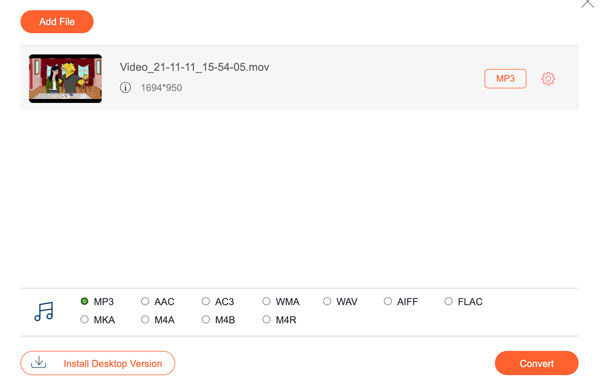
#2. CloudConvert
Idéal pour : Convertissez les fichiers MOV stockés sur votre ordinateur, URL, Google Drive et Dropbox en MP3.
Prix: À partir de $9,00 par mois.
Limite de taille de fichier pour la version gratuite : Jusqu'à 1 Go. Conversion gratuite jusqu'à 25 fichiers par jour.
- Avantages
- Prise en charge de la conversion par lots de vidéos en audio.
- Vous pouvez convertir des vidéos stockées dans Google Drive et Dropbox.
- Les inconvénients
- Le temps de conversion est long si vous convertissez des fichiers de plus de 500 Mo.
- Besoin de payer pour une conversion audio illimitée.
- 1. Ouvrez CloudConvert. Cliquez sur le bouton « Sélectionner un fichier ».
- 2. Téléchargez des fichiers vidéo MOV.
- 3. Définissez MP3 comme format de sortie. Vous pouvez le faire dans la liste Convertir en.
- 4. Cliquez sur le bouton « Convertir » pour transformer la vidéo MOV en audio MP3 en ligne.
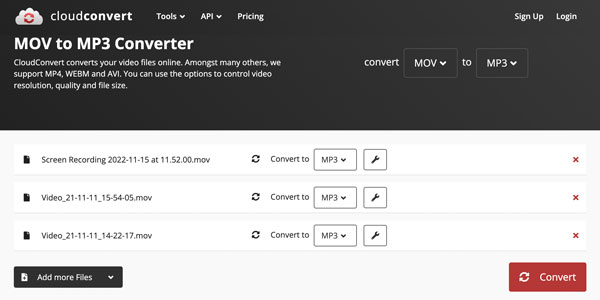
#3. FreeConvert
Idéal pour : Convertissez la vidéo en MP3 puis couper le son dans FreeConvert.
Prix: À partir de $12,99 par mois.
Limite de taille de fichier pour la version gratuite : Gratuit pour les conversions en ligne jusqu'à 1 Go et 5 minutes de temps de conversion.
- Avantages
- Convertissez par lots plusieurs QuickTime en MP3 en ligne.
- Ajustez le codec audio, le volume et les effets de fondu d'entrée/sortie avant la conversion.
- Les inconvénients
- Parfois, FreeConvert se bloque lors de la conversion vidéo.
- Contient des publicités dans la version gratuite. (Vous pouvez installer une extension AdBlock pour résoudre ce problème.)
- 1. Cliquez sur le bouton « Choisir des fichiers » pour ajouter vos fichiers Apple QuickTime.
- 2. Sélectionnez MP3 dans la liste de sortie.
- 3. Cliquez sur le bouton « Convertir ». Vous pouvez ainsi transformer MOV en MP3 gratuitement.
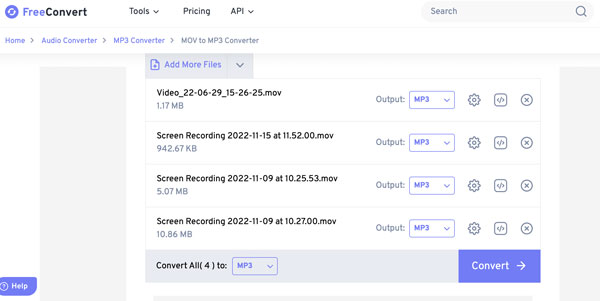
#4. Convertio
Idéal pour : Conversion audio rapide pour les fichiers de petite taille, tels que 50 Mo, 20 Mo, 10 Mo, etc.
Prix: À partir de $9,99 par mois.
Limite de taille de fichier pour la version gratuite : 100 Mo
- Avantages
- Enregistrez les fichiers MP3 convertis sur Google Drive et Dropbox en un clic.
- Les paramètres audio offrent de nombreuses options, notamment la coupure de l'audio, le réglage du codec audio, la modification du débit binaire, l'augmentation/diminution du volume, etc.
- Les inconvénients
- Il faut payer pour convertir une vidéo de plus de 100 Mo. L'abonnement mensuel commence à $9.99.
- Autorisez 2 conversions simultanées, sauf si vous créez un compte.
- 1. Cliquez sur le bouton « Choisir des fichiers » et importez vos fichiers MOV.
- 2. Dans la liste des formats de sortie, sélectionnez MP3.
- 3. Cliquez sur le bouton « Convertir » pour démarrer la conversion gratuite.
- 4. Cliquez sur le bouton « Télécharger » pour enregistrer MOV en MP3 sur votre ordinateur ou votre téléphone.
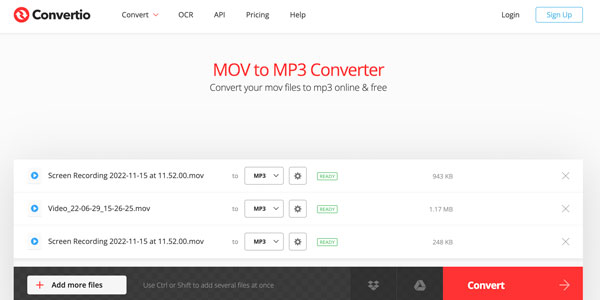
#5. Zamzar
Idéal pour : Recevez vos fichiers MP3 convertis par e-mail.
Prix: À partir de $18 par mois.
Limite de taille de fichier pour la version gratuite: 50 Mo dans la version gratuite. Ou varie de 200 Mo à 2 Go dans les forfaits.
- Avantages
- Idéal pour les conversions occasionnelles et de petite taille, y compris la conversion en ligne de MOV en MP3.
- Traitement par lots jusqu'à 100 fichiers. La taille totale du fichier doit être inférieure à 50 Mo.
- Les inconvénients
- Le prix de l'abonnement mensuel est plus élevé que celui des concurrents.
- La vitesse de téléchargement est lente.
- 1. Cliquez sur le bouton « Choisir des fichiers ». Téléchargez les fichiers MOV sur Zamzar.
- 2. Dépliez la liste « Format », allez dans la section « Formats audio », puis sélectionnez MP3.
- 3. Cochez la case devant l'option « Envoyer un e-mail une fois terminé ? ». Ensuite, saisissez votre adresse e-mail. (facultatif)
- 4. Cliquez sur le bouton « Convertir maintenant » pour convertir MOV en MP3 gratuitement.
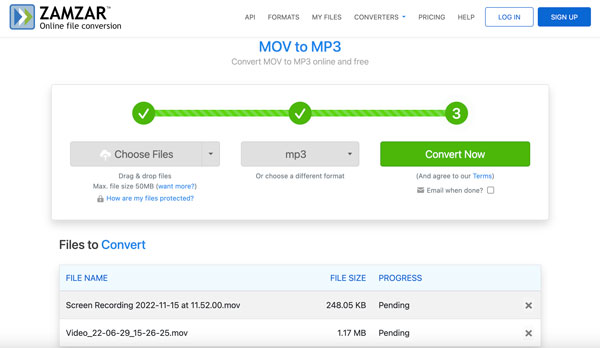
Conclusion
AnyRec Video Converter peut vous apporter une vitesse de conversion rapide, une sortie de haute qualité et un éditeur audio rapide. De plus, vous pouvez contourner les publicités à l'écran, les limites de taille de fichier et les problèmes de manque de support client. L'interface conviviale et la puissante section Toolbox peuvent également vous apporter une expérience formidable. Que diriez-vous de télécharger gratuitement le programme et d'essayer d'abord ce convertisseur MOV en MP3 sans limite ?
Téléchargement sécurisé
Téléchargement sécurisé
